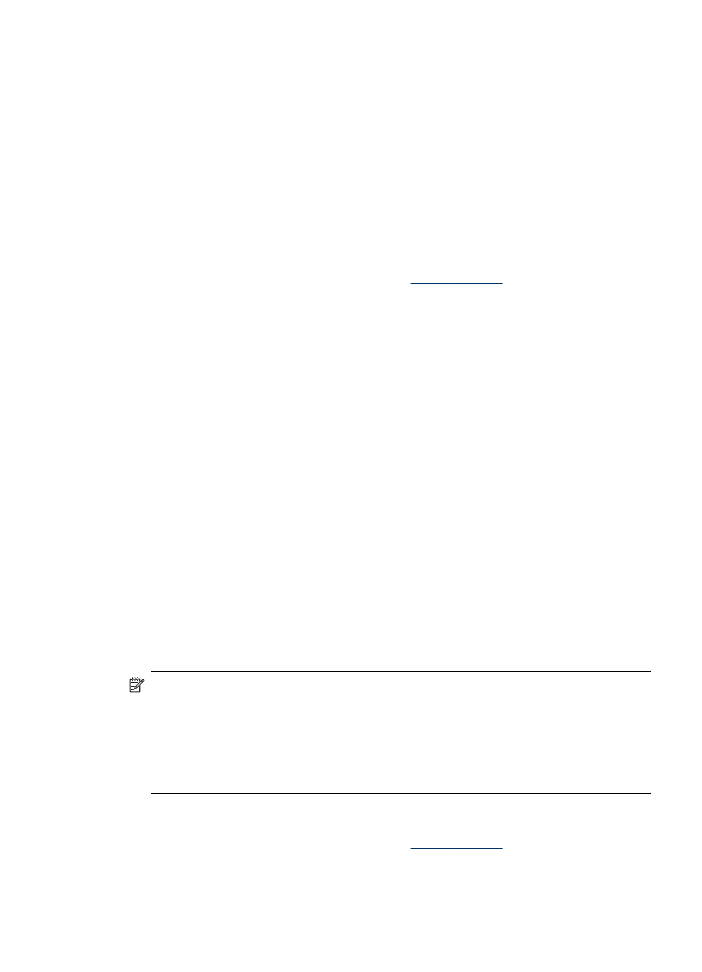
Skriva ut utan kant
Med kantlös utskrift kan du skriva ut till kanterna av vissa materialtyper och många
materialstorlekar av standardtyp.
Anmärkning Öppna filen i ett program och ställ in bildstorleken. Se till att
storleken motsvarar materialstorleken som du skriver ut bilden i.
Du kan även använda den här funktionen från fliken Kortkommandon för
utskrifter. Öppna skrivardrivrutinen, välj fliken Kortkommandon för utskrifter
och välj ett kortkommando i listrutan för det här utskriftsjobbet.
Anmärkning Det går inte att skriva ut utan ram på vanligt papper.
Så här skriver du ut ett kantlöst dokument (Windows)
1. Fyll på rätt material. Mer information finns i
Fyll på material
.
2. Öppna den fil du ska skriva ut.
Skriva ut utan kant
27
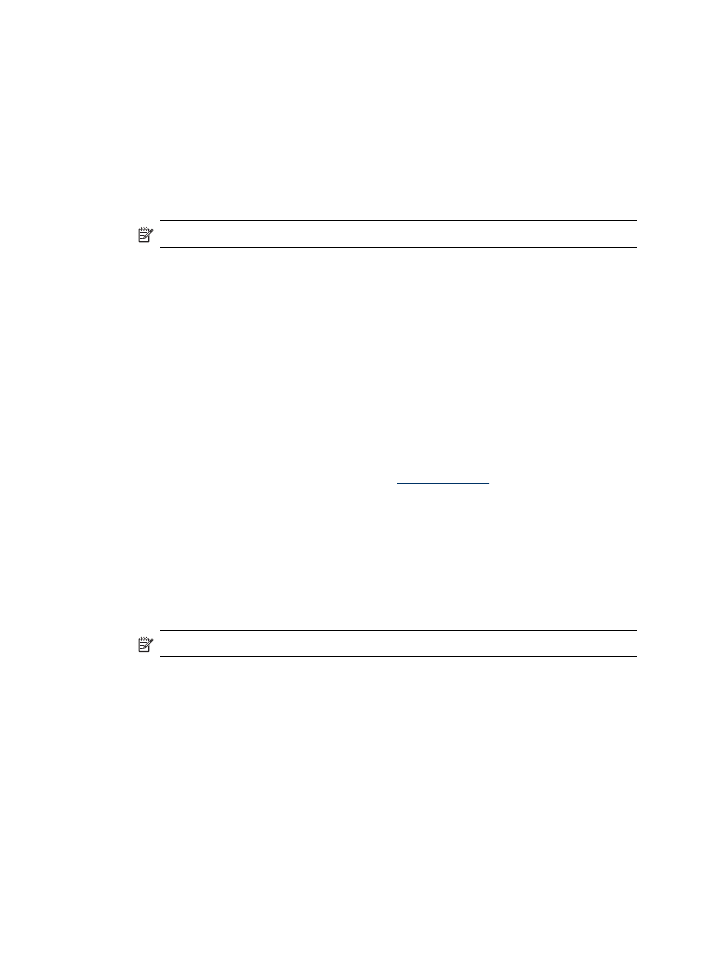
3. Öppna skrivardrivrutinen från programmet:
a. Klicka på Arkiv och klicka sedan på Skriv ut.
b. Klicka på Egenskaper eller Inställningar.
4. Klicka på fliken Papper/kvalitet.
5. Välj materialstorlek i listrutan Format.
6. Markera kryssrutan Kantfria utskrifter.
7. Välj materialkälla i listan Källa.
8. Välj typ av material i listan Typ.
Anmärkning Det går inte att skriva ut utan ram på vanligt papper.
9. Om du skriver ut foton väljer du Bäst från listrutan Utskriftskvaliet. Alternativt kan
du välja Maximalt dpi, som ger upp till 4 800 × 1 200 optimerade dpi* för bästa
möjliga utskriftskvalitet.
*Upp till 4 800 × 1 200 optimerade dpi för färgutskrift och 1 200 indata-dpi. Det här
inställningen kan tillfälligt använda en stor mängd hårddiskutrymme (400 MB eller
mer) och utskriften går långsammare.
10. Ändra eventuellt övriga inställningar och klicka sedan på OK.
11. Skriv ut dokumentet.
12. Om du skrev ut på fotopapper med avdragbar flik tar du bort fliken för att göra
dokumentet helt kantfritt.
Så här skriver du ut ett kantlöst dokument (Mac OS)
1. Fyll på rätt material. Mer information finns i
Fyll på material
.
2. Öppna den fil du ska skriva ut.
3. Klicka på Arkiv och sedan på Utskriftsformat.
4. Bekräfta att rätt skrivare är markerad.
5. Välj den kantlösa materialstorleken och klicka på OK.
6. Klicka på Arkiv och klicka sedan på Skriv ut.
7. Öppna panelen Papperstyp/Kvalitet.
8. Klicka på fliken Papper och välj sedan materialtyp i listrutan Papperstyp.
Anmärkning Det går inte att skriva ut utan ram på vanligt papper.
9. Om du skriver ut foton väljer du Bäst från listrutan Utskriftskvalitet. Alternativt
kan du välja Maximalt dpi, som ger upp till 4 800 × 1 200 optimerade dpi*.
*Upp till 4 800 × 1 200 optimerade dpi för färgutskrift och 1 200 indata-dpi. Det här
inställningen kan tillfälligt använda en stor mängd hårddiskutrymme (400 MB eller
mer) och utskriften går långsammare.
10. Ange materialkällan. Om du skriver ut på tjockt material eller fotomaterial väljer du
manuell matning.
11. Ändra eventuellt övriga inställningar och klicka på Skriv ut.
12. Om du skrev ut på fotopapper med avdragbar flik tar du bort fliken för att göra
dokumentet helt kantfritt.
Kapitel 2
28
Använda enheten